Kā jaunināt savu viedo māju uz jauno Apple arhitektūru
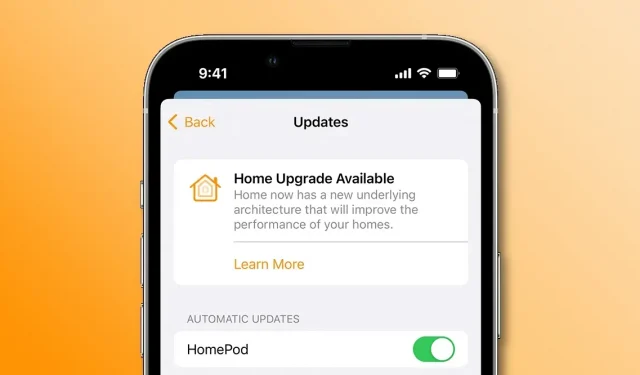
Pārslēdzieties uz jaunu viedo arhitektūru lietotnē Apple Home, lai padarītu savas HomeKit ierīces ātrākas un uzticamākas nekā jebkad agrāk.
Kļūdu un problēmu dēļ Apple bija jāatsakās no jaunās mājas lietotnes arhitektūras operētājsistēmā iOS 16.2, atkārtoti palaižot to operētājsistēmās iOS 16.4, iPadOS 16.4 un macOS Ventura 13.3 kā daļu no notiekošās pārejas uz jauno Matter viedās mājas savienojamības standartu.
Jaunajai pamata arhitektūrai vajadzētu uzlabot jūsu viedās mājas veiktspēju un palielināt jebkuras viedierīces uzticamību. Veiciet tālāk norādītās darbības, lai jauninātu viedo māju uz jauno arhitektūru Home iOS 16.4 lietotnē.
Kā jaunināt savu viedo māju uz jauno Apple arhitektūru
Ja pēc atjaunināšanas uz iOS 16.2 atverot lietotni Home, automātiski netiek parādīts uzplaiksnījuma ekrāns, kurā tiek piedāvāts atjaunināt viedo māju, varat manuāli atjaunināt, izmantojot programmatūras atjaunināšanu lietotnē Home.
Tālāk ir norādītas darbības, kas jāveic.
- Savā iPhone, iPad vai Mac ierīcē atveriet lietotni Home.
- Noklikšķiniet uz pogas ar trim punktiem (Papildu), pēc tam izvēlnē atlasiet “Galvenie iestatījumi”. Ja jums ir vairākas mājas, vispirms atlasiet vienu no tām, pirms izvēlaties Mājas iestatījumi.
- Atlasiet Programmatūras atjaunināšana.
- Sadaļā Pieejama mājas jaunināšana noklikšķiniet uz “Uzziniet vairāk”.
- Noklikšķiniet uz “Turpināt”, lai turpinātu, vai uz “Atjaunināt vēlāk”, ja nevēlaties to darīt tagad.
Šī funkcija vienlaikus atjauninās visas mājas lietotnē Home. Pēc dažām sekundēm jūs redzēsit ziņojumu, kas apstiprina veiksmīgu atjaunināšanu.
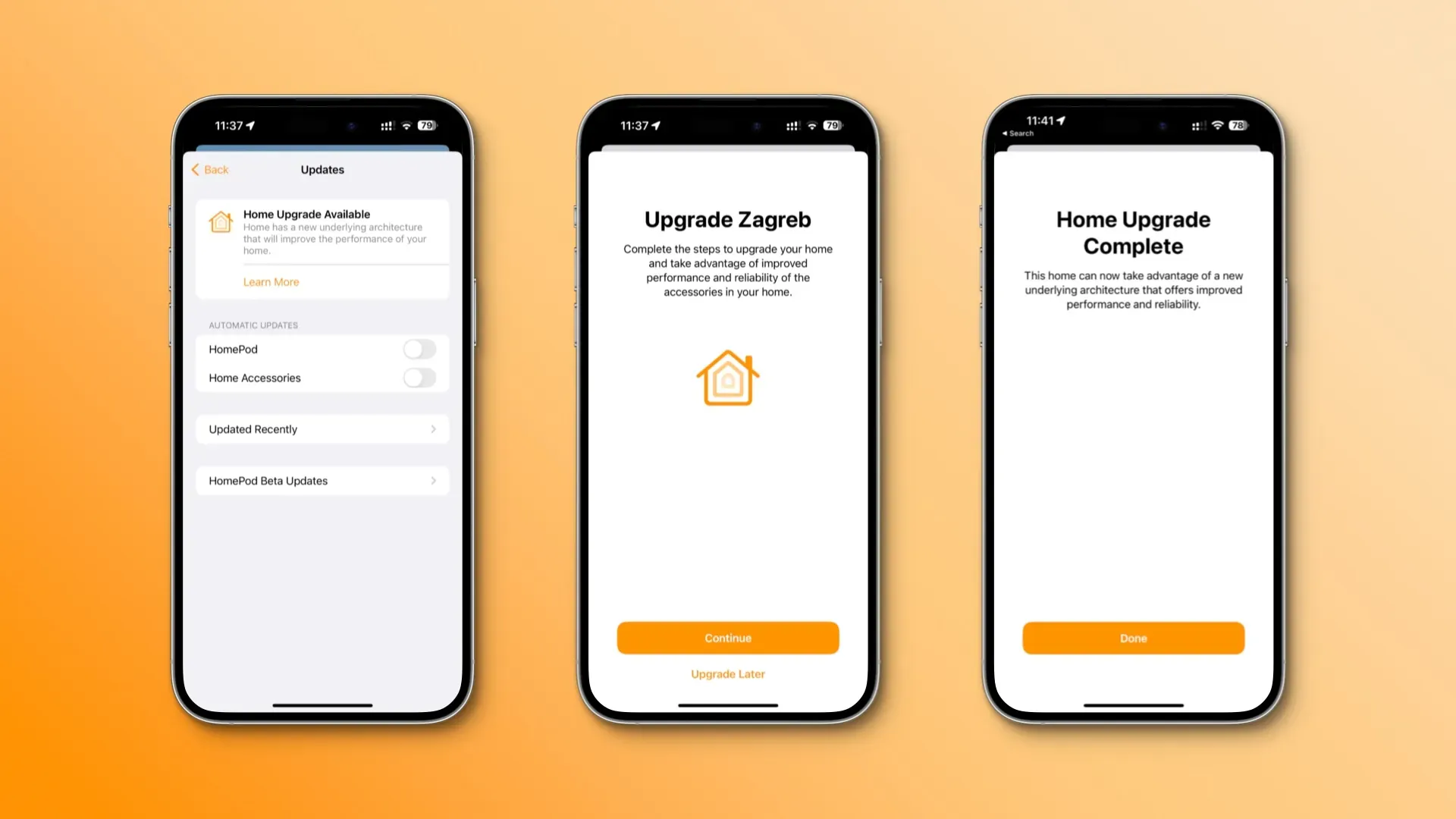
“Šīs mājas tagad var izmantot jaunas galvenās arhitektūras priekšrocības, kas nodrošina uzlabotu veiktspēju un uzticamību,” teikts ziņojumā. Pieskarieties Gatavs, lai pabeigtu. Visas ierīces, kurās nav instalēta jaunākā programmatūra, zaudēs piekļuvi jūsu mājām, līdz tās tiks atjauninātas.
“Tas ietver cilvēkus, kurus jūs uzaicināt pārvaldīt jūsu māju,” norāda Apple.
Es zaudēju kontroli pār savu viedo māju, izmantojot savu veco Apple Watch Series 2, kas nav saderīgs ar watchOS 9. Atjauninot lietotni Home, saņēmu brīdinājuma ziņojumu, taču es to ignorēju un turpināju procesu. Man nav nekas pretī, ja savā Apple Watch ierīcē neizmantoju lietotni Home, jo es parasti kontrolēju savus piederumus, izmantojot HomePod ierīcē esošo Siri vai iPhone tālrunī lietotni Home.
Jūsu viedā māja tagad ir uzticamāka
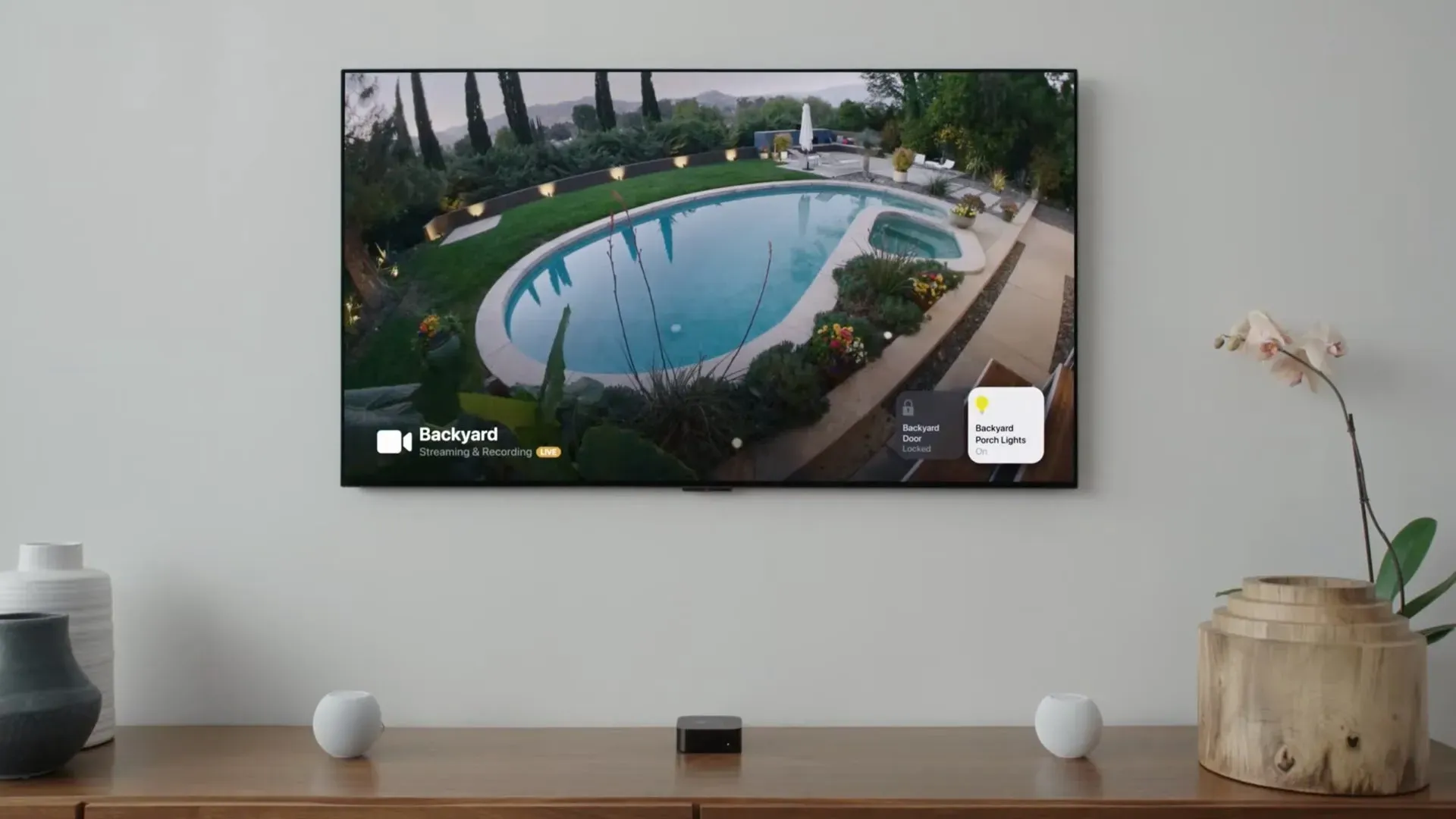
Neko citu darīt nevar. Lietotnes Home saskarne kopš šī atjauninājuma nav mainījusies, un visas jūsu viedierīces joprojām atrodas lietotnē, taču tām tagad vajadzētu reaģēt ātrāk un darboties uzticamāk nekā iepriekš.
Vai jums ir nepieciešams mājas centrs
Jaunajai arhitektūrai ir nepieciešams mājas centrs, lai kontrolētu jūsu viedo māju, saņemtu paziņojumus lietotnē Home, pievienotu Matter piederumus un veiktu citas darbības.
Lai lietotnei Home pievienotu Matter piederumus, ir jāiestata mājas centrs. Pavedienu iespējotiem Matter piederumiem ir nepieciešams mājas centrmezgls, kurā ir iespējots pavediens, piemēram, HomePod mini vai Apple TV 4K (3. paaudzes) Wi-Fi + Ethernet, vai atbalstīts trešās puses maršrutētājs.
Iestatot Apple TV, HomePod vai HomePod mini, tas automātiski kļūst par jūsu mājas centru. Lai manuāli pārvērstu savu Apple TV 4K par mājas centru, dodieties uz Iestatījumi → AirPlay un HomeKit un ritiniet uz leju, pēc tam izvēlieties Telpa un atlasiet esošu istabu, kurā tiks izmantots šis Apple TV, vai pievienojiet jaunu.
Ņemiet vērā, ka iPad, kuru joprojām var konfigurēt kā mājas centrmezglu, netiek atbalstīts, ja to lieto kopā ar jauno Home lietotnes arhitektūru.
Ātrs padoms daudzu HomeKit problēmu risināšanai
Un visbeidzot, ja pēc migrēšanas uz jauno arhitektūru joprojām ir problēmas ar viedo sadzīves tehniku, mēģiniet dzēst visus HomeKit tiltus no lietotnes Home un pēc tam pievienot tos atkārtoti. Tādējādi HomeKit būs jāielādē rūpnīcas iestatījumi, kas var palīdzēt atrisināt jūsu problēmas.

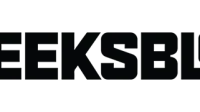

Atbildēt